Microsoft 사진 응용 프로그램은 현재 기능을 향상하고 종합적인 사진 뷰어 및 편집기로 전환하기 위해 몇 가지 혁신적인 기능을 시험 중입니다. 이번 업데이트의 주요 특징 중 하나는 사진의 결함을 제거하도록 설계된 고급 도구인 ‘스팟 수정’의 도입입니다. 또한, 배경 음악과 다양한 전환 및 애니메이션 효과와 함께 시각적으로 매력적인 다양한 테마를 추가하여 슬라이드쇼 환경을 새롭게 개선했습니다.
사진 애플리케이션의 최신 업데이트에서는 사용자가 이미지 컬렉션을 보다 효율적으로 구성하고 수정할 수 있는 다양한 새로운 기능이 도입되었습니다. 이러한 혁신에는 향상된 검색 기능, 향상된 편집 도구, 간소화된 분류 옵션이 포함됩니다. 이 글에서는 이러한 개선 사항의 구체적인 세부 사항을 살펴보고 사진 앱의 단점을 해결하는 데 있어 그 효과를 평가해 보겠습니다.
슬라이드쇼 기능은 어떤 기능을 하나요?
Microsoft 운영 체제의 최신 버전인 Windows 11에서는 사진 애플리케이션의 프레젠테이션 기능이 부족합니다. 전체 화면 또는 창 모드에서 이미지를 보려면 해당 아이콘을 클릭하여 사진 사이를 전환하거나 화살표 버튼을 사용하여 탐색해야 합니다. 그러나 사진 애플리케이션에는 이러한 프로세스를 간소화할 뿐만 아니라 음악을 추가하고 특정 사진 전환을 선택하는 기능과 같은 추가 기능을 제공하는 슬라이드 쇼 기능이 내장되어 있습니다.
이 소프트웨어는 차분한, 비트, 활기찬 및 세 가지 추가 카테고리의 네 가지 장르에 걸쳐 사전 설치된 25개의 다양한 음악 중에서 선택할 수 있는 옵션을 제공하는 동시에 사용자가 프레젠테이션에 자동 루핑을 설정할 수 있도록 합니다. 또한 슬라이드쇼에 시각 효과와 변형을 포함할 수 있습니다.
새로 개정된 사진 애플리케이션에서는 슬라이드쇼 프레젠테이션 형식을 창 모드로 변환하는 기능을 활성화하여 수정할 수 있습니다. 이를 통해 사용자는 슬라이드쇼 창의 크기와 위치를 조작하는 동시에 화면의 한 부분에서 슬라이드쇼를 계속 실행할 수 있습니다.
사진 앱 업데이트 방법
버전 번호 2023.11050.2013.0 이상으로 지정된 사진 앱의 최신 반복 버전에는 다양한 새로운 기능이 포함되어 있으며 Microsoft의 Windows Insiders 프로그램을 통해 다운로드할 수 있습니다. 그러나 인사이더가 아닌 사용자도 프로그램에 등록하지 않고도 Windows 11 인사이더 ISO를 받을 수 있습니다.
Windows 인사이더 프로그램에 등록된 개인은 인사이더 빌드를 업그레이드한 다음 사진 응용 프로그램 또는 Microsoft Store를 통해 수동으로 업데이트를 확인해야 합니다. 개발 및 카나리아 채널 모두에서 사진 애플리케이션의 최신 반복을 실행할 수 있는 옵션이 있습니다.
사진 앱에 대한 업데이트가 아직 표시되지 않는 경우 앱의 공식 Microsoft Store 링크를 복사하여 Store.Rg-adguard 웹 사이트 을 방문하세요. 검색 상자에 링크를 붙여넣고 빠름 또는 느림 옵션을 선택합니다. 체크 아이콘을 클릭하고 Windows Insider용 최신 사진 앱 빌드를 다운로드합니다. 앱을 설치한 다음 다음 섹션을 계속 진행합니다.
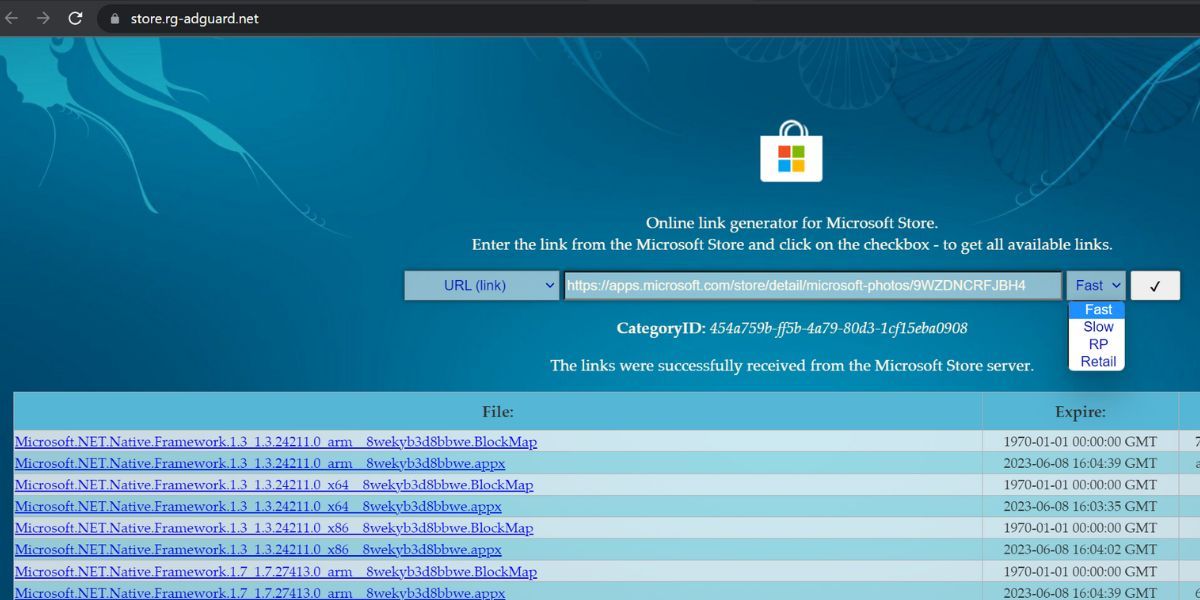
사진 앱에서 슬라이드쇼 기능을 사용하는 방법
사진 앱을 열면 ‘모든 사진’ 탭의 필터 옵션 옆에 “슬라이드쇼 시작”이라는 문구가 있는 아이콘이 표시됩니다. 이 아이콘을 클릭하면 이미지 프레젠테이션이 시작됩니다. 또한 F5 키를 눌러 슬라이드쇼를 시작하도록 선택할 수도 있습니다.
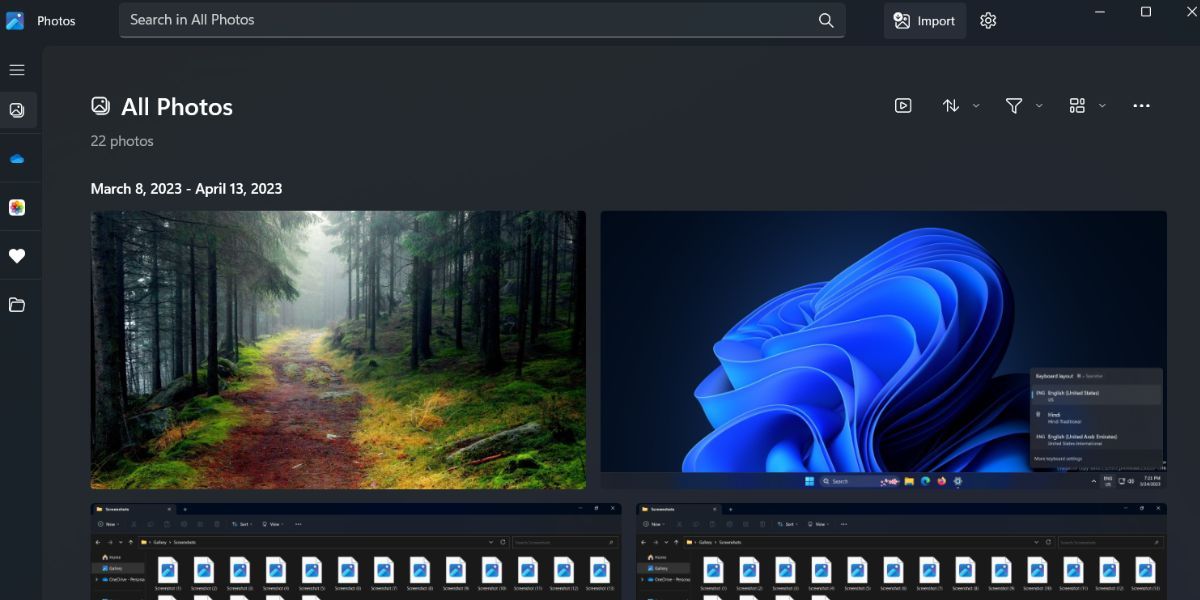
프레젠테이션을 탐색하는 동안 악보 기호를 클릭하거나 스페이스바 키를 누르는 등의 사용자 개입에 관계없이 함께 제공되는 오디오 트랙이 계속 재생됩니다. 일시 정지 기능은 일시 정지 아이콘을 클릭하거나 스페이스바 키를 사용하여 활성화할 수 있습니다.
이 애플리케이션은 기본적으로 슬라이드쇼에 전환, 배경 음악, 애니메이션 및 반복 기능을 추가하기 위한 사전 구성된 옵션을 제공합니다. 이러한 설정을 수정하려면 프레젠테이션 위에 커서를 놓고 ‘음악’ 아이콘을 클릭하기만 하면 됩니다. 여기에서 사용 가능한 네 가지 토글을 각각 활성화 또는 비활성화하여 슬라이드쇼에 원하는 효과를 선택할 수 있습니다.
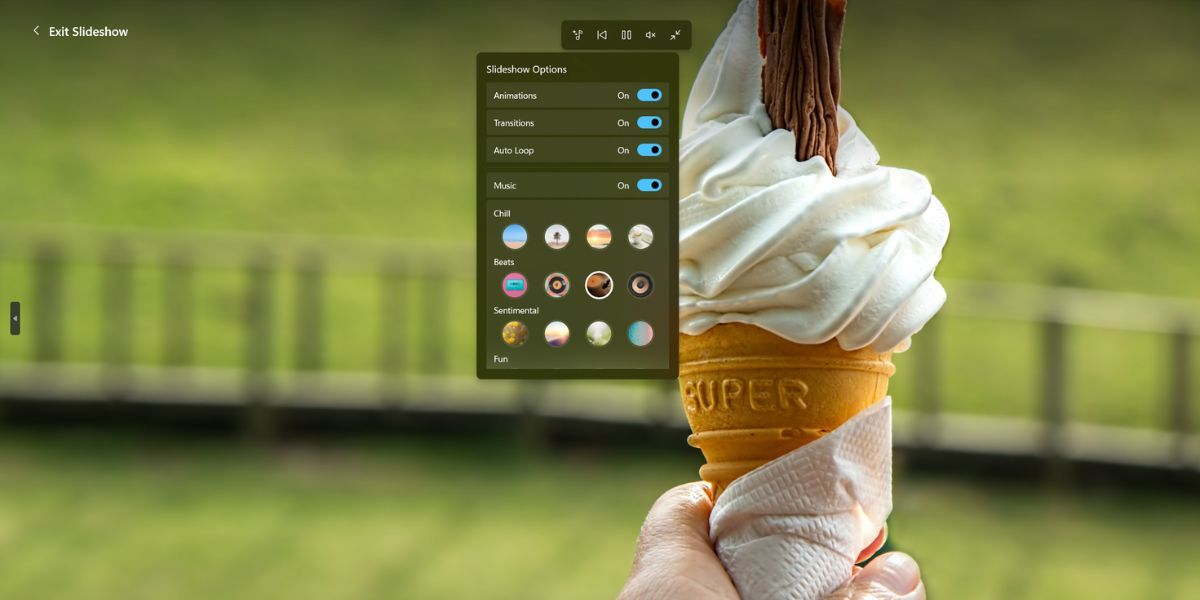
기본 제공되는 표준 기능에는 기본 줌인 애니메이션, 페이드아웃 전환, 자동 반복 메커니즘이 포함됩니다. 그러나 사용자 정의 가능한 유일한 측면은 다양한 장르에서 선택할 수 있는 배경 음악 선택입니다.
스피커 아이콘 위로 마우스를 가져가면 나타나는 슬라이더 막대를 사용하여 슬라이드쇼의 볼륨을 조절할 수 있습니다. 이 작업은 시스템 전체 볼륨 설정에 영향을 주지 않습니다. 프레젠테이션 음소거는 스피커 아이콘을 클릭하거나 M 키를 눌러 수행할 수 있습니다.
보다 정교한 문구는 아래의 업데이트된 지침을 참조하세요: “슬라이드쇼 창의 크기를 조정하려면 크기 조정 아이콘을 클릭하세요. 이 작업을 수행한 후 창을 왼쪽 또는 오른쪽 가장자리로 끌어다 놓으면 편리할 수 있습니다.프레젠테이션을 마치려면 왼쪽 상단 사분면에 있는 ‘슬라이드쇼 종료’ 버튼을 클릭하세요.
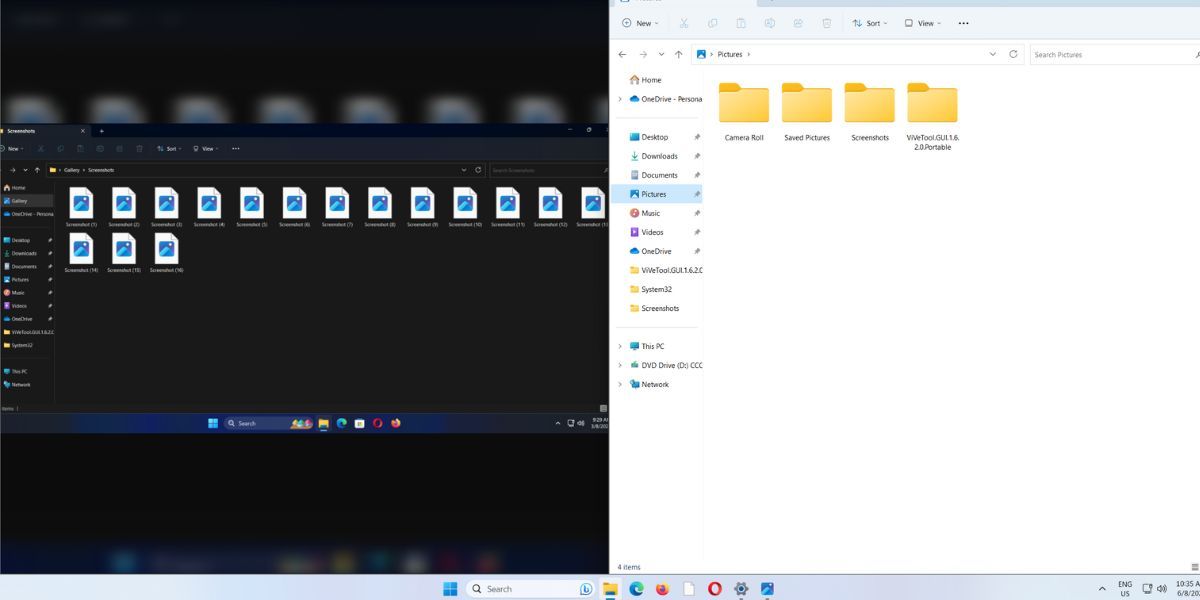
스팟 수정 기능이란 무엇인가요?
스팟 수정 기능을 사용하면 배경 음영과 주변 요소를 고려한 지우기 기술을 사용하여 특정 사진에서 원하지 않는 부분이나 물체를 제거할 수 있습니다. 이 프로세스는 지정된 흠집이나 항목을 제거하는 동시에 인접한 물체의 색채 패턴 또는 질감과 결과물을 통합하기 위해 노력합니다.
이미지를 다른 사람과 공유하기 전에 이미지 내의 영역을 가릴 필요는 없습니다. 많은 경우, 특히 배경이 복잡하지 않은 경우에는 최종 결과물에 결함이 없을 것입니다. 그러나 부분적으로 흐릿하게 처리된 이미지의 전송을 자제하면 숨겨진 세부 사항에 대한 부당한 추측을 방지할 수 있습니다. 예를 들어 사람의 얼굴에 있는 잡티를 제거하는 것이 이에 해당합니다.
사진 앱에서 스팟 수정 기능을 사용하는 방법
앱 내에서 사진을 두 번 클릭하면 이미지를 표시하는 새 창이 나타납니다. 그런 다음 컨트롤 키와 문자 “E”를 누르거나 편집 아이콘을 클릭하면 편집기 창으로 전환할 수 있습니다. 그 후 표시되는 옵션에서 보정 옵션을 선택하면 사진 보정 목적으로 사용할 수 있는 스팟 수정 도구가 활성화됩니다.
이 도구를 사용하여 제거할 영역을 선택하세요. 도구의 크기는 오른쪽에 있는 슬라이드 컨트롤을 사용하여 조정할 수 있습니다. 특히 질감이 있거나 무늬가 있는 표면에서 작업할 때 원하는 결과를 얻기 위해 스팟 픽스를 여러 번 사용해야 하는 경우가 있습니다.
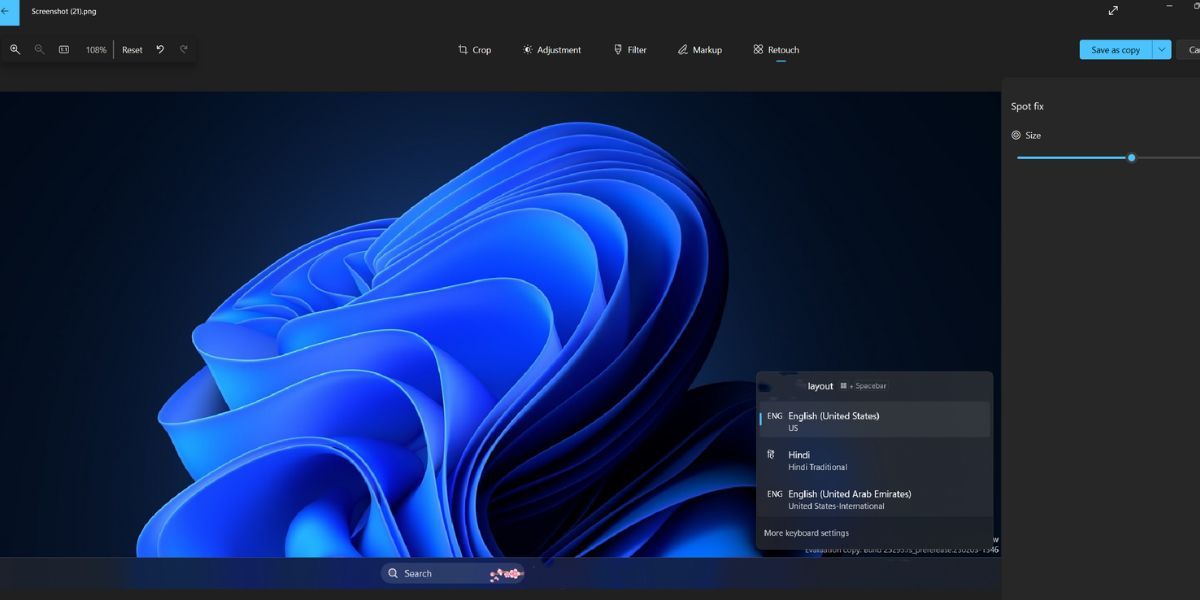
이미지에서 작업 표시줄 아이콘을 삭제하려고 시도하여 이미지 편집 도구의 성능을 평가한 결과 완벽하게 실행되었습니다. 그러나 여러 개체, 모양, 패턴 및 색상과 같은 복잡한 요소가 포함된 이미지에서 스팟 수정을 수행하려고 할 때 동일한 도구가 어려움을 겪었습니다. 이 도구는 이러한 요소를 정확하게 감지하고 분할하기 위해 인공 지능 알고리즘에 크게 의존하기 때문에 이미지의 복잡성에 따라 일관성 없는 결과를 초래할 수 있습니다.
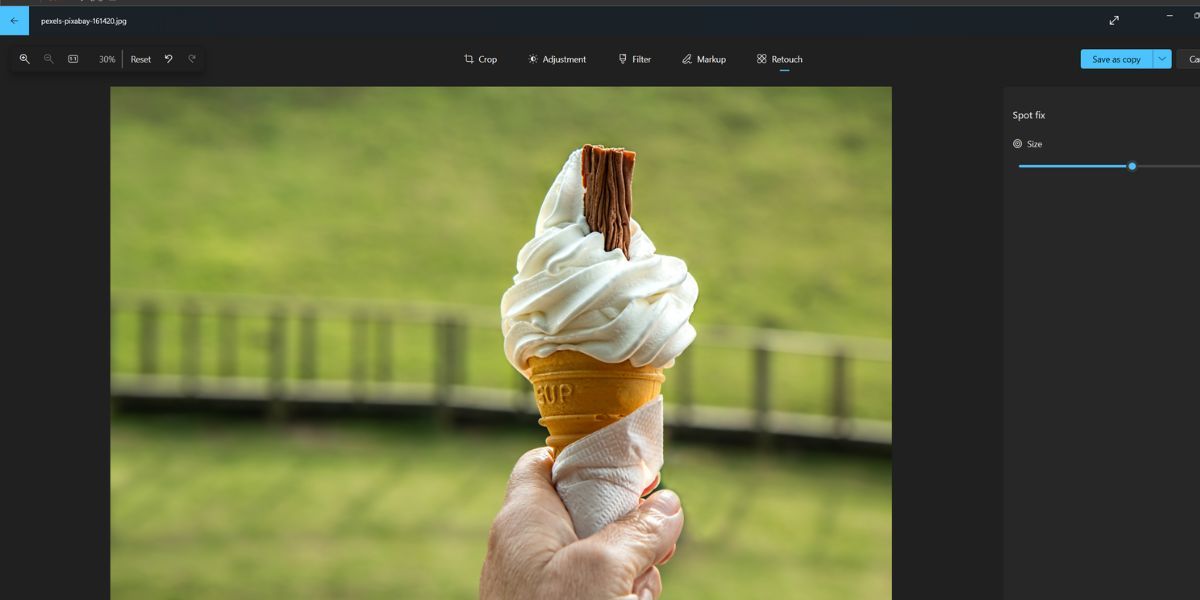
스팟 보정 도구에 대한 한 가지 비판은 사용자가 이미지 내에서 특정 영역을 선택할 수 없고 대신 사용 가능한 도구의 최대 크기를 활용해야 한다는 것입니다. 또한 도구의 원형 모양은 특히 이미지 내 물체의 가장자리를 타겟팅하려고 할 때 보정이 필요한 영역을 효과적으로 처리하는 데 방해가 될 수 있습니다.
사진 앱의 기타 개선 사항
이 앱은 타임라인 스크롤바를 복원하여 사용자가 특정 월 또는 연도에 추가된 사진을 빠르게 살펴볼 수 있도록 합니다. 또한 Microsoft는 아직 실험 단계이긴 하지만 파일 탐색기의 갤러리 섹션에 동일한 기능을 통합했습니다.
추가 소프트웨어 프로그램을 통해 다운로드한 이미지의 품질을 향상시키기 위해 자동 향상 기능을 활용하던 이전 프로세스가 최신 버전의 사진 애플리케이션에 통합되어 해당 도구를 별도로 설치할 필요가 없습니다.
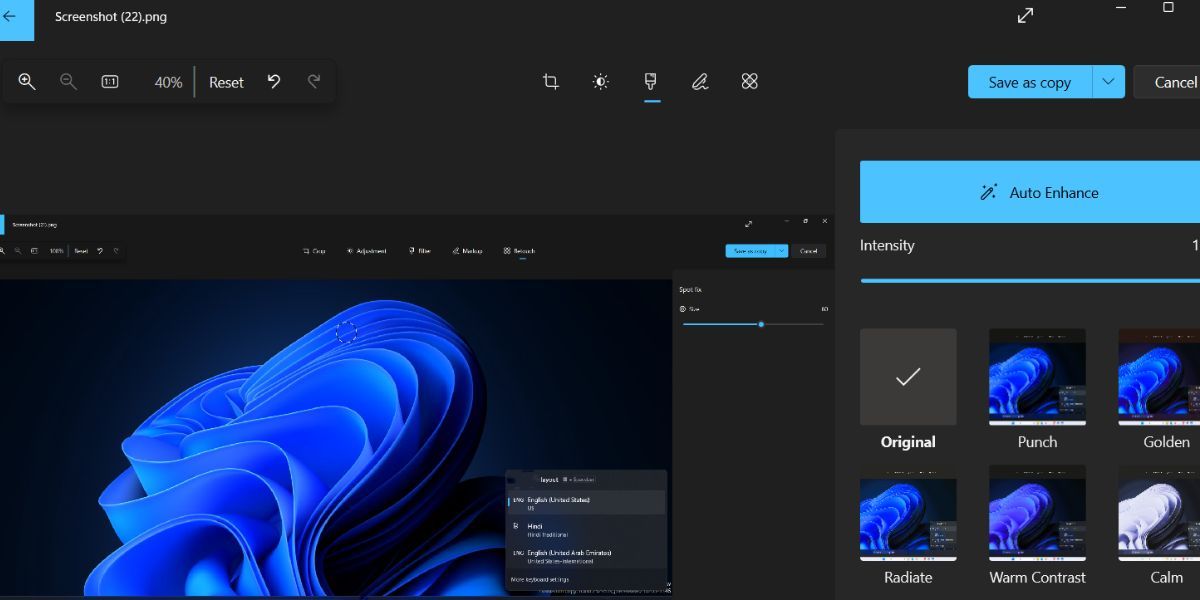
여러 이미지를 연속해서 빠르게 선택하려면 원하는 사진을 클릭한 상태에서 Shift 키를 길게 누르세요. 이 방법을 사용하면 사용자가 각 이미지를 개별적으로 선택할 필요 없이 여러 이미지를 보다 효율적으로 선택할 수 있습니다. 인접하지 않은 사진을 선택하려면 Ctrl 키를 대신 사용해 주세요.
Windows 11의 사진에 꼭 필요한 점검
이전 버전의 Microsoft 포토는 사용자들로부터 큰 관심을 끌지 못했지만 최신 업데이트에서는 사진 정리 도구, 매력적인 슬라이드쇼 기능, 강력한 이미지 편집 옵션을 제공하는 등 기능이 크게 개선되어 사진 편집 분야에서 강력한 경쟁자가 되었습니다.